
大家好,我是小鱼。
之前在《来不及精通Excel?稳住别慌,学会这几个功能就足够了》这篇文章中,和大家分享过下拉菜单的实现方法。
有小伙伴过来问:能不能实现二级甚至多级关联性的下拉菜单呢?
类似于这种:

小鱼的答案是:
能。
而且并不复杂,只多了一个过程而已。
想学二级菜单制作的朋友们,建议先学会简单的下拉菜单制作,否则看这篇文章可能会云里雾里。
先把数据准备好。
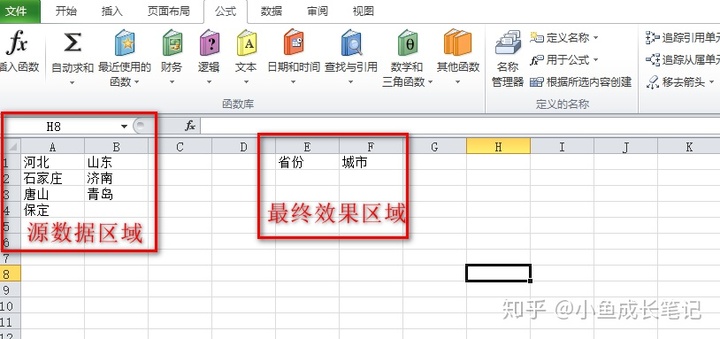
一、使用名称管理器
使用名称管理器的作用,就是把一级菜单和二级列表归集在一起,形成关联关系。
点击“公式”--“名称管理器”,打开“名称管理器”,点击“新建”。
在“名称”一栏输入一级菜单的标题“河北”,然后在“引用位置”那里选择二级列表的数据区域。
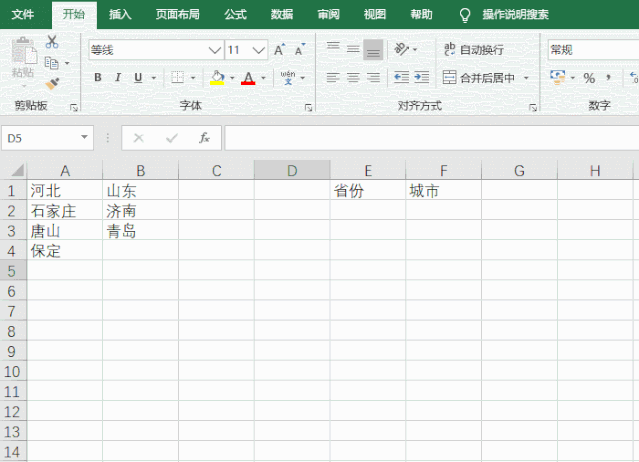
然后照葫芦画瓢,把“山东”一列的信息维护上。
名称管理器维护完毕。
二、维护一级菜单的下拉列表
这个操作和之前讲的一样。
选中“省份”下面的单元格,点击“数据”--“数据有效性验证”,“允许”选择“序列”,“来源”选择一级菜单的数据区域。
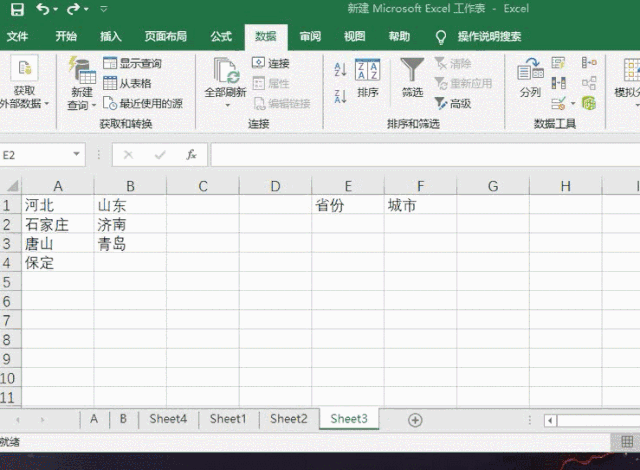
一级菜单维护完毕。
三、维护二级菜单的下拉列表
和一级菜单的操作一样。
区别在于,“来源”那里要引用一个函数INDIRECT(),然后把一级下拉列表数据区域放在函数的括号里。
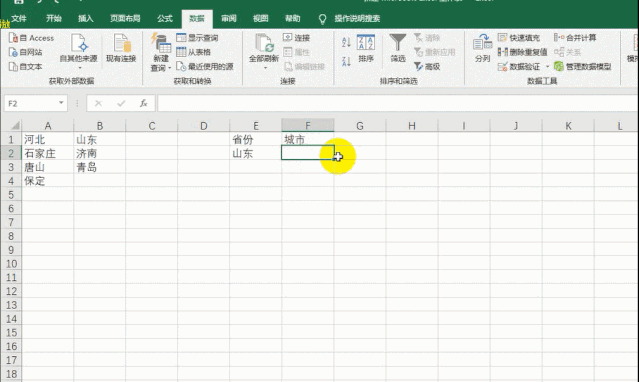
这样就实现了一级菜单和二级菜单的关联性。
看下最终的效果。

关注公众号“小鱼成长笔记”,不仅可以领取Excel电子教程一份,还可以免费获取上千套PPT模板,喜欢的话快来吧。























 2732
2732

 被折叠的 条评论
为什么被折叠?
被折叠的 条评论
为什么被折叠?








